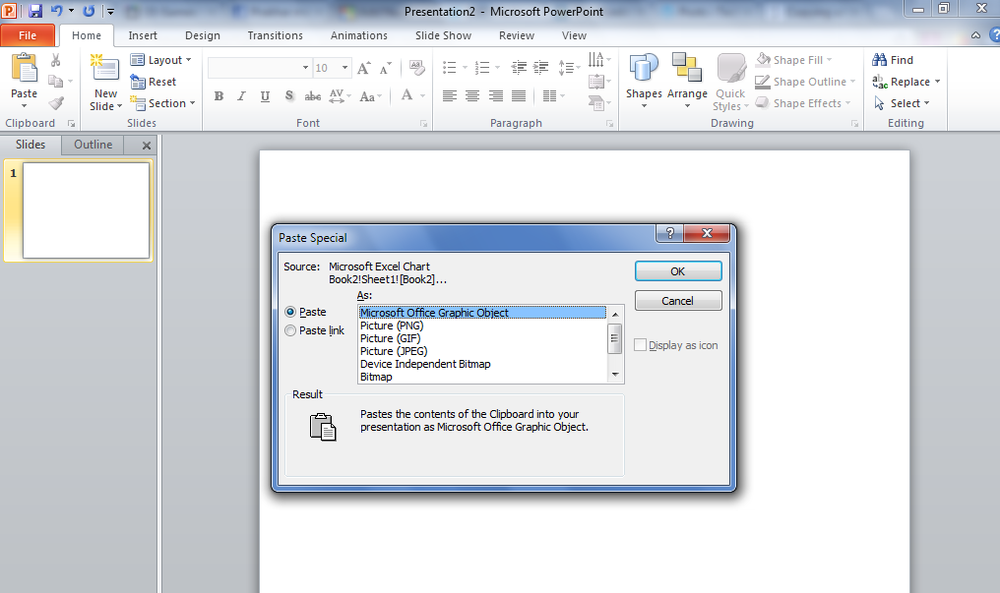Kopier Pasta som ikke fungerer i PowerPoint
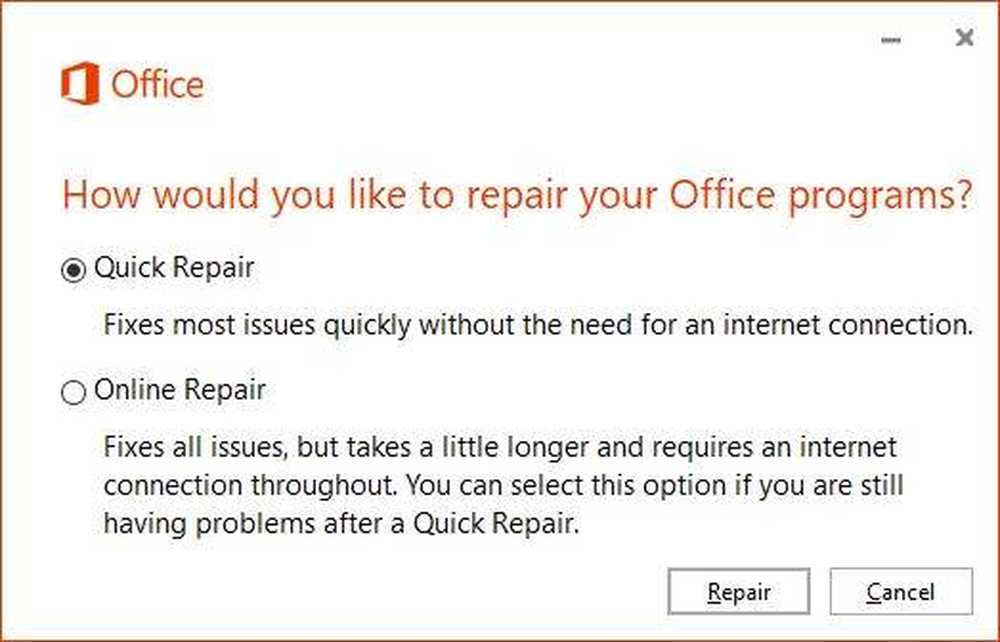
Spørsmål vedrørende PowerPoint er sjelden snakket om, men det betyr ikke at programmet er fri for problemer. Tidligere i år falt noen brukere i et bestemt problem hvor PowerPoint er bekymret - Kopier Paste fungerte ikke. Problemet reiste sitt stygge hode etter en oppdatering.
Kopier Pasta som ikke fungerer i PowerPoint

Tilsynelatende hevder brukerne at de har kommet over følgende feil når de forsøker å legge inn data fra Excel til PowerPoint.
Beklager, noe gikk galt som kan gjøre PowerPoint ustabilt. Vennligst lagre presentasjoner og start PowerPoint.
Så, spørsmålet er, hvordan kommer man rundt PowerPoint opptrer? Ikke bekymre deg, det er noen måter å få ting under kontroll, og vi skal snakke om noen av dem akkurat nå. Hvis du bruker høyreklikket, hjelper det ikke, prøv å bruke Ctrl + C og Ctrl + V og se om det gjør det. Hvis ikke, les videre.
1] Gjenopprett system til en tidligere tid
Klikk på Windows 10 Start-knappen, og skriv deretter inn kontrollpanelet. Du ser ikke en søkeboks, men så snart du begynner å skrive, vises boksen. Det neste trinnet er å klikke på Kontrollpanel via søkeresultatene. Etter det, søk etter Gjenoppretting via kontrollpanelet flyttes videre til Gjenoppretting> Åpne systemgjenoppretting> Neste.
Her blir du bedt om å velge gjenopprettingspunktet. Det kan være en eller flere ganger; bare velg den som er tidligere. Til slutt velger du neste, klikk deretter på Bli ferdig og det er det.
Vent til datamaskinen starter på nytt og kontroller om PowerPoint er tilbake til det normale selvtillit igjen.
2] Reparer Microsoft Office
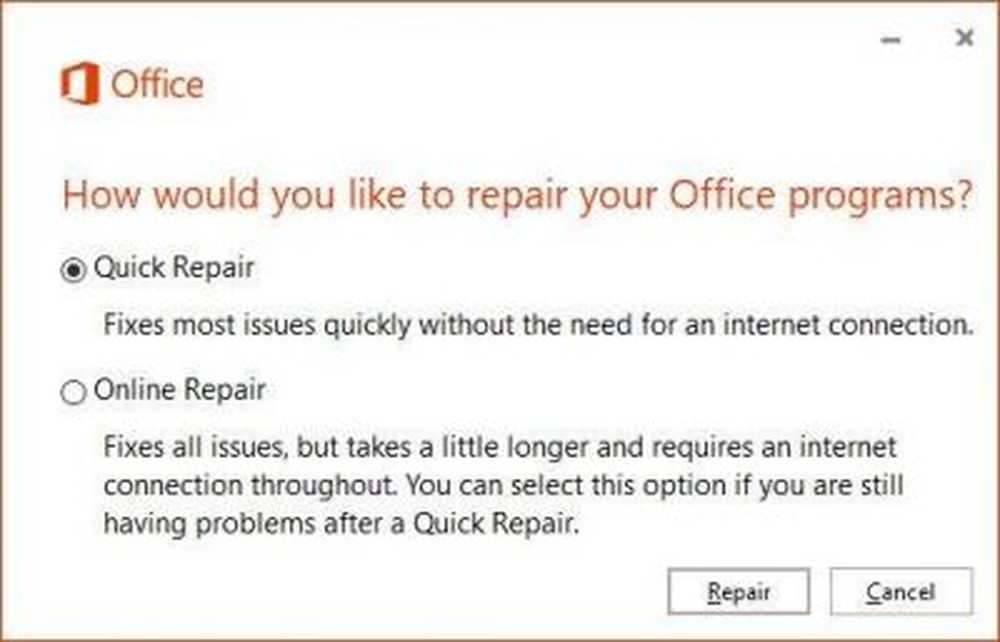
Hvis det ikke virker, så er sjansene, Microsoft Office er brutt på flere måter den. Reparasjon av Office er det beste alternativet hvis du ikke er interessert i å installere hele programvaren på nytt.
For å reparere Microsoft Office, klikk bare på Windows Nøkkel + I å starte innstillinger app. Velg alternativet som sier Apper og funksjoner, Rull deretter gjennom listen over programmer til du har kommet over det Microsoft Office.
Klikk på det, velg deretter endre. Herfra bør du nå se Rask reparasjon og Online reparasjon. Velg det første alternativet, og klikk deretter på Reparere knappen og vent på det magiske å gjøre ting.
3] Deaktiver tilleggene
En årsak til at kopieringspasta ikke fungerer, kan skyldes installerte tillegg. Du må fjerne dem alle, så prøv igjen. Brann opp PowerPoint i vanlig modus, og naviger til Fil> Valg> Add-ins. Nedenfor i dialogboksen, pass på å endre Få til rullegardinmeny til COM-tillegg og velg Gå.
Til slutt fjerner du avkrysningsruten for alle aktiverte COM-tillegg, og klikker deretter på OK. Start programmet på nytt, og prøv deretter å kopiere og lime inn igjen.
4] Start PowerPoint i sikkermodus
Dette er en midlertidig løsning! Hvis du ikke er interessert i å gå gjennom alt det harde arbeidet med de ovennevnte alternativene, hva skjer med å starte PowerPoint i sikker modus og jobbe derfra til tiden presenterer seg for å utføre en permanent løsning?
For å bringe PowerPoint i sikker modus, må du først lukke alle forekomster av programvaren, og høyreklikk deretter på Windows 10 Start-knapp, og velg Løpe. Når Kjør-boksen vises, skriver du inn powerpoint / safe, klikk deretter OK.
Les neste: Feilsøking PowerPoint reagerer ikke, fryser eller henger problemer.